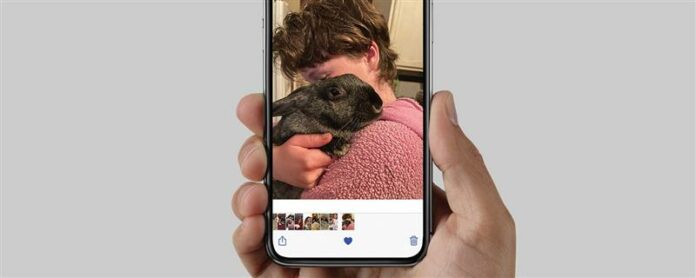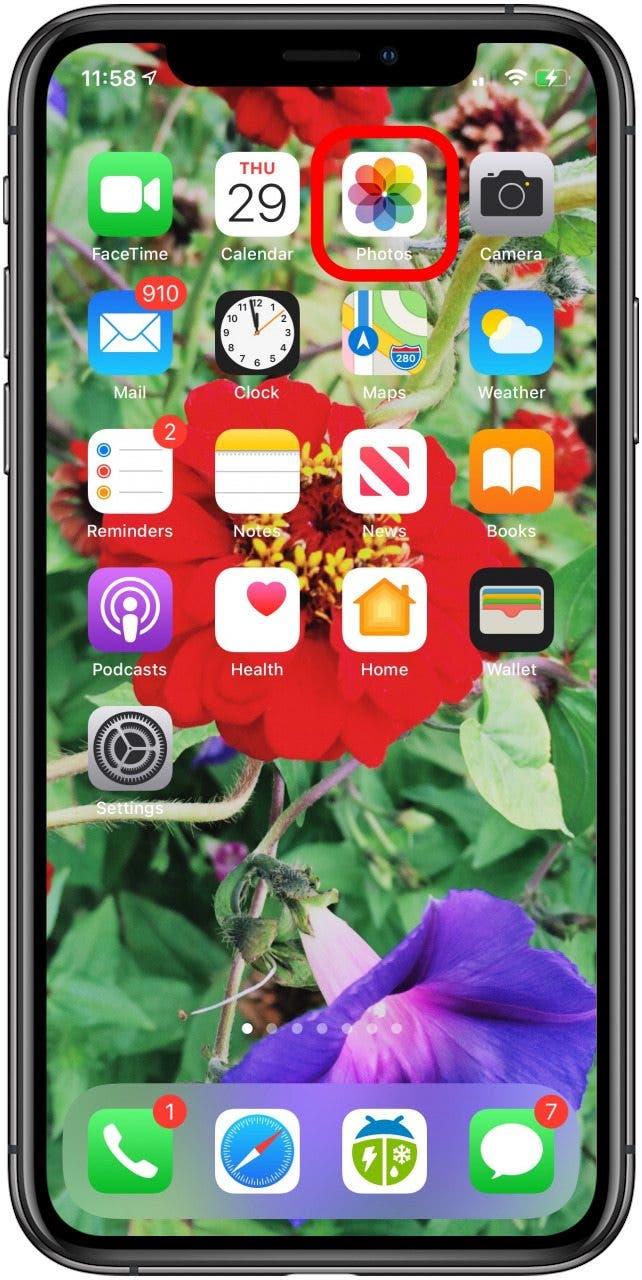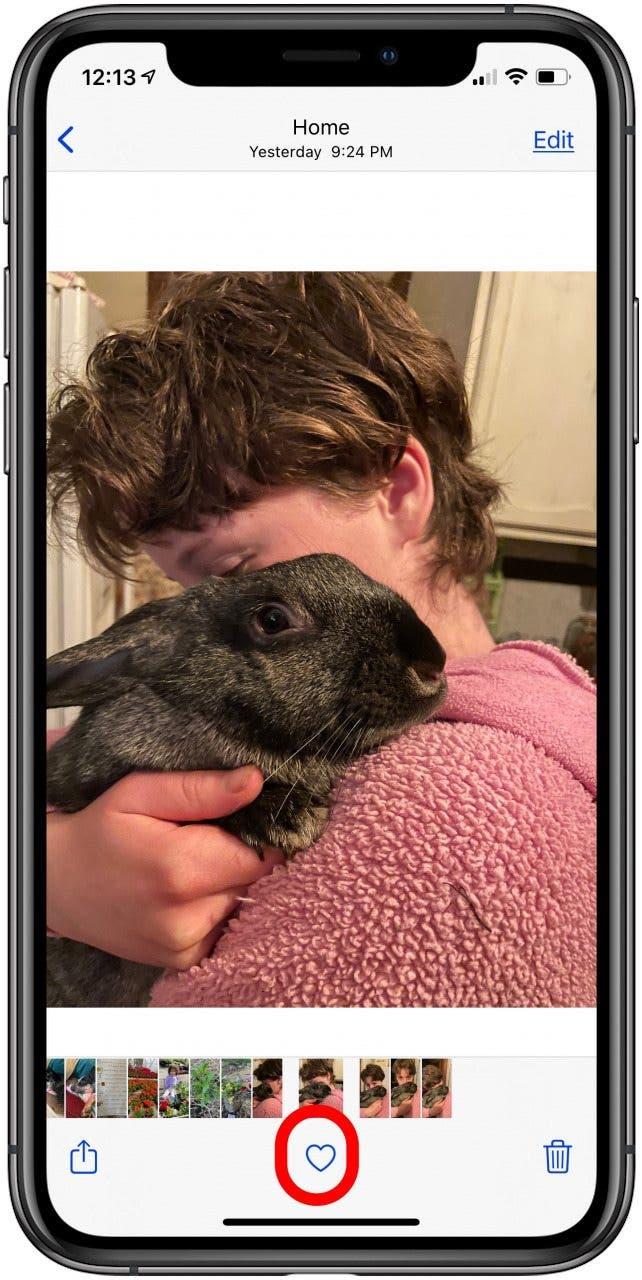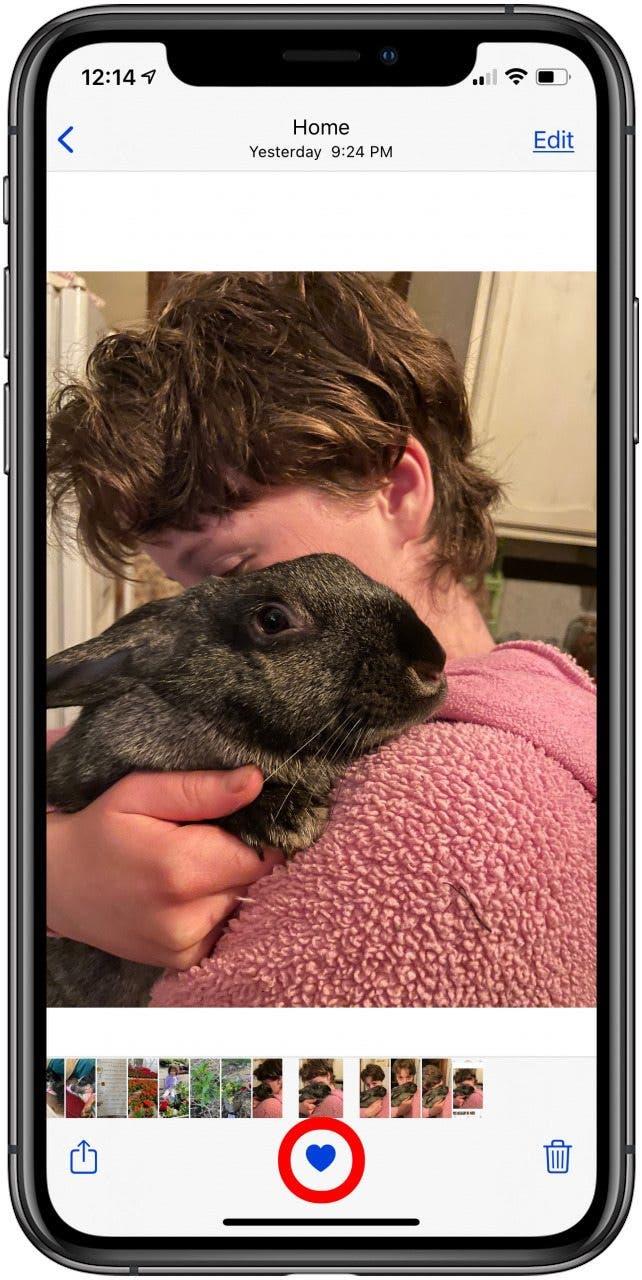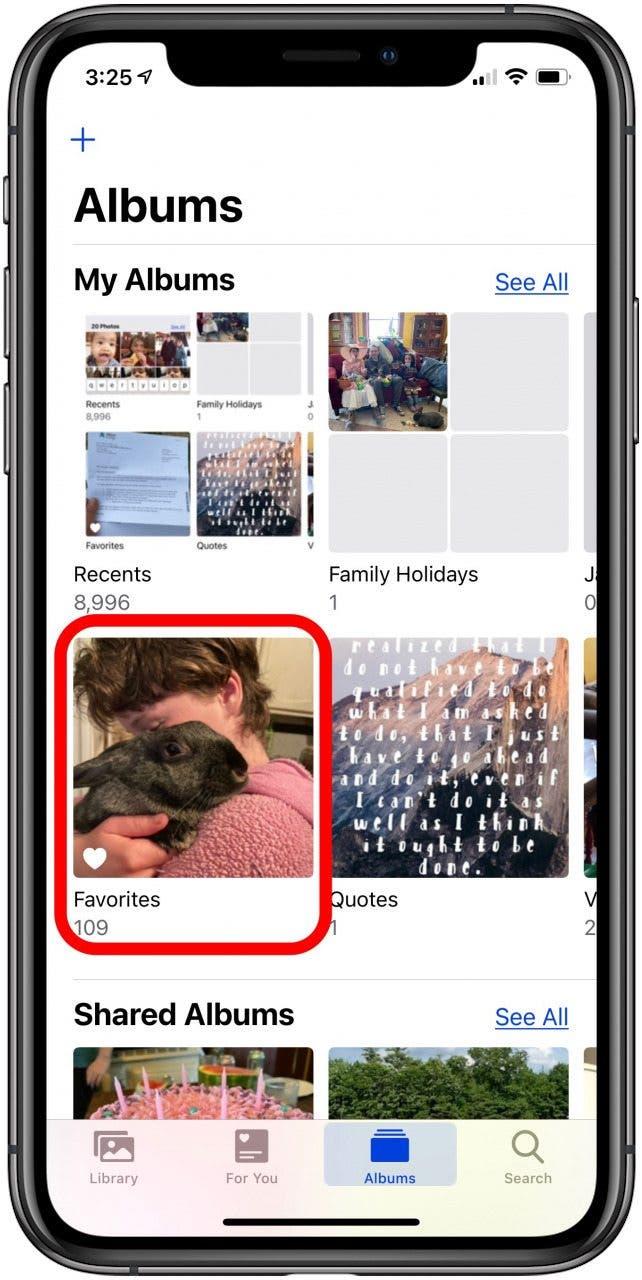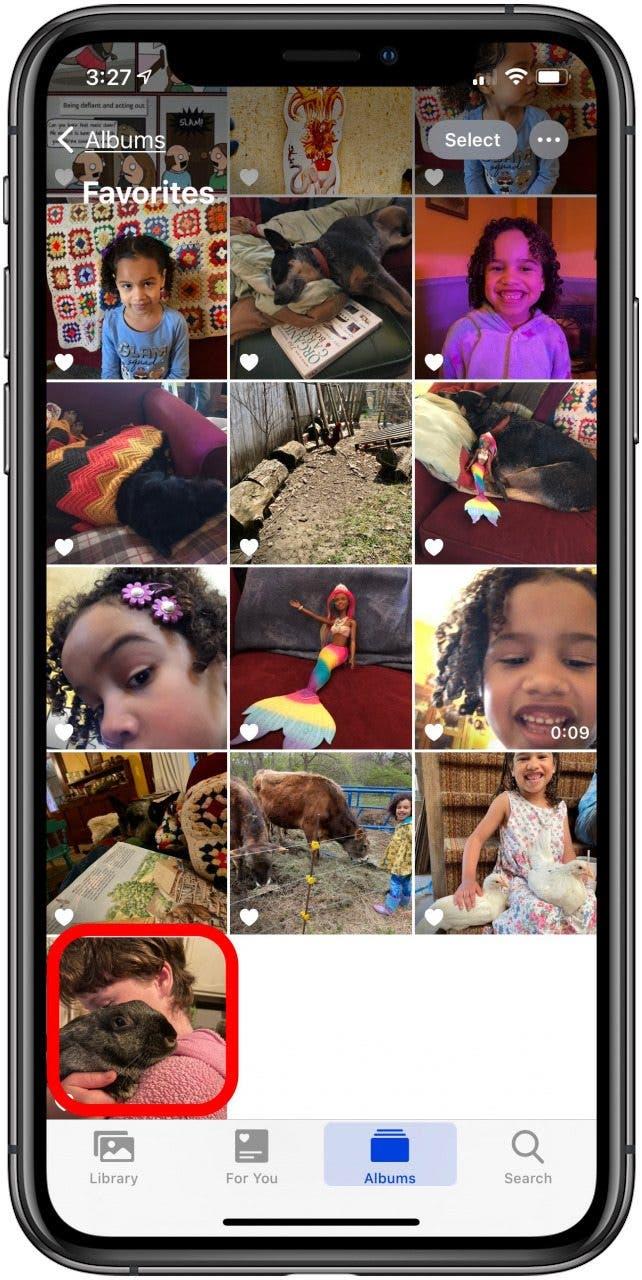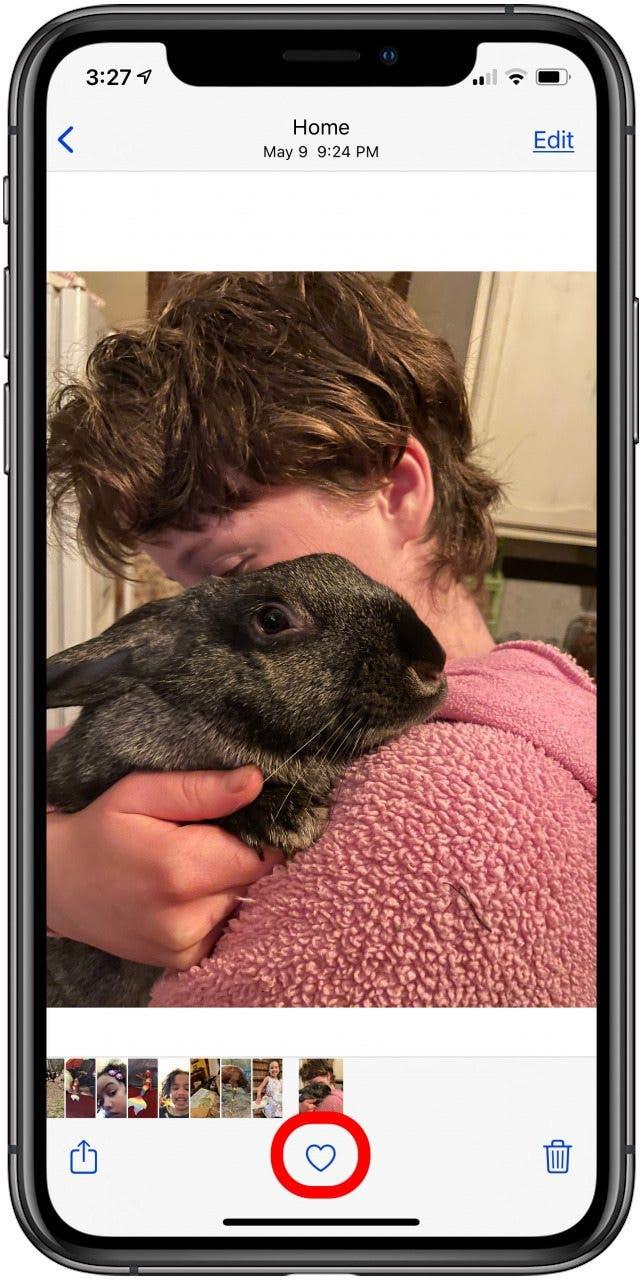იცოდით, რომ შეგიძლიათ ფავორიტები Apple Photos- ის აპლიკაციაში ყველა თქვენი საუკეთესო სურათები? როდესაც თქვენ საყვარელ სურათებს აკეთებთ, ისინი ავტომატურად ინახება ფავორიტების ალბომში. აქ მოცემულია, თუ როგორ უნდა განათავსოთ თქვენი საუკეთესო სურათები ფავორიტებში და ადვილად მიიღოთ ისინი მოგვიანებით თქვენს iPhone ან iPad.
რატომ გიყვარს ეს რჩევა
-
სურათების ფავორიტებში ჩასმა დაგეხმარებათ ყველა თქვენი საუკეთესო ფოტო ერთ ადგილზე ნახოთ.
-
თქვენ ასევე ისწავლით თქვენი საყვარელი ფოტოების პოვნა მხოლოდ რამდენიმე ნაბიჯში!
როგორ დავამატოთ ფოტო ფავორიტებს iPhone & iPad- ზე (და მოგვიანებით იპოვნეთ)
აქ მოცემულია, თუ როგორ უნდა განათავსოთ სურათები ან ვიდეოები თქვენს ფავორიტების განყოფილება . ეს რჩევა მეხმარება ფოტოების ორგანიზება და შეინარჩუნე ჩემი საუკეთესო, ნოსტალგიური კადრების უმეტესობა ერთ ადგილზე და მარტივად -App-iphone-ipad “> იპოვნეთ ფოტოები მოგვიანებით. აქ მოცემულია, თუ როგორ უნდა დაამატოთ სურათი ფავორიტებში და მოგვიანებით იპოვოთ. უფრო შესანიშნავი ფოტოების აპლიკაციისთვის, შეამოწმეთ ჩვენი უფასო დღის რჩევა .
- გახსენით ფოტოების აპლიკაცია .

- შეეხეთ თქვენს ერთ საყვარელ სურათს ან ვიდეოს და შეეხეთ გულის ხატს ეკრანის ბოლოში.

- გულის ხატი ცისფერი გახდება, რაც იმაზე მიუთითებს, რომ თქვენს სურათს დაემატა ფავორიტები.

- როდესაც გსურთ ნახოთ თქვენი რჩეული, უბრალოდ შეეხეთ ალბომების ჩანართს , შემდეგ შეეხეთ ფავორიტებს .

- თქვენი ფავორიტების ალბომიდან გამოსახულების მოსაშორებლად, შეეხეთ ალბომში სურათს, რომ გახსნათ იგი.

- ისევ შეეხეთ გულს. როდესაც გული აღარ არის ლურჯი, სურათი ამოიღეს ფავორიტებისგან.

თქვენი ფავორიტების ალბომიდან ფოტოს ამოღება არ ამოიღებს ამ ყველა ფოტოს. არ შეეხოთ Trash Can icon- ს გულის ხატის გვერდით, თუ არ გსურთ მთლიანად წაშალოთ სურათი თქვენი ფოტო ბიბლიოთეკიდან.